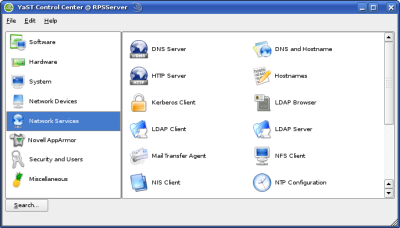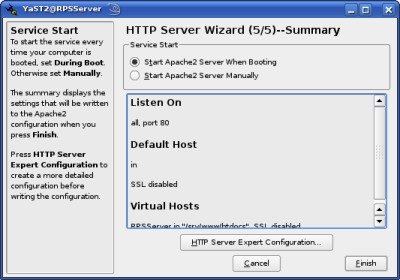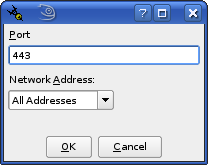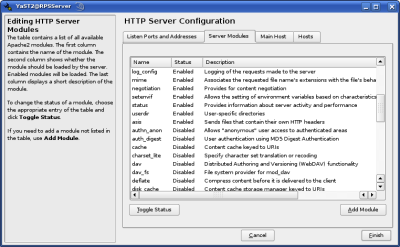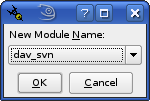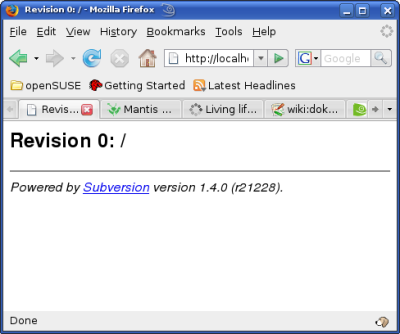28 Jun 2007
Pertanyaan : Kalau kita punya komputer, upgrade hardware apa yang paling meningkatkan produktifitas ??
Jawaban 1 : Prosesor
Jawaban 2 : Memori
Saya tidak sependapat dengan kedua jawaban di atas. Prosesor lebih kencang atau memori memang meningkatkan kemampuan komputer. Tapi ada upgrade lain yang lebih signifikan efeknya, yaitu tambah monitor.
Anda pernah menonton film Swordfish? Film ini bercerita tentang Stanley Jobson, pensiunan hacker yang dipaksa membobol bank demi menyelamatkan anaknya. Di film ini, Stanley diberikan komputer super canggih agar bisa membobol jaringan bank. Komputer tersebut memiliki enam screen.
Mereka yang sudah pernah merasakan bekerja dengan dua (atau lebih) monitor pasti mengerti maksud saya. Bayangkan coding di satu screen dan melihat Java API di screen yang satu lagi. Atau membuat desain software (UML, ERD, dsb) di screen kanan sambil melihat dokumen analisa di screen kiri. Dan masih banyak kemungkinan lain yang bisa dilakukan. Bahkan Bill Gates bekerja dengan tiga monitor sekaligus.
Pada artikel ini, saya akan membahas tentang cara setup dua monitor di Ubuntu. Komputer yang saya gunakan adalah NEC Versa 3100. Walaupun berbeda di sisi teknis, cara ini juga bisa diterapkan di komputer lain yang menggunakan X.Org sebagai X servernya.
Sebelum mulai, mari kita kenali dulu istilah-istilah yang ada di dalam konfigurasi X.Org.
-
InputDevice : Ini adalah segala alat input seperti mouse, keyboard, touchscreen, pulpen elektronik, dan teman-temannya. Dalam satu file konfigurasi bisa dimasukkan banyak device.
-
Device: Yang dimaksud device di sini adalah display adapter kita, atau lebih dikenal dengan istilah VGA Card. Bila kita memasang lebih dari satu VGA Card, maka harus ada konfigurasi Device yang sesuai agar VGA Card tersebut bisa berfungsi dengan baik.
-
Monitor: Self Explanatory. Monitor adalah yang menampilkan output dari komputer.
Untuk mengaktifkan dual head, kita membutuhkan dua monitor. Perlu diperhatikan bahwa kita belum tentu butuh lebih dari satu VGA Card, tergantung tipe yang kita gunakan. Di PC saya yang lainnya, saya menggunakan NVidia GForce yang memiliki tiga output: VGA, DVI, dan TV. Yang biasa kita gunakan di monitor CRT adalah VGA port, sedangkan beberapa tipe monitor LCD biasanya menyediakan kabel VGA dan juga DVI. TV Out tentunya kita sudah tahu bentuknya, seperti colokan dari DVD player itu lho ..
Karena saya menggunakan notebook, maka saya memiliki dua output dari VGA, yang satu adalah LCD bawaan notebook tersebut, dan satu lagi VGA port yang biasa kita gunakan untuk presentasi.
Jumlah VGA dan output port yang kita miliki sangat penting diketahui agar bisa mengkonfigurasi dual head dengan benar. Untuk mereka yang VGA outputnya cuma satu port terpaksa pasang satu card lagi agar bisa menggunakan dual head.
Baiklah, mari kita masuk ke konfigurasi. Sebagai titik awal, berikut konfigurasi X.Org saya sebelum ada modifikasi apa-apa. Ini merupakan konfigurasi yang dibuatkan Ubuntu.
# /etc/X11/xorg.conf (xorg X Window System server configuration file)
#
# This file was generated by dexconf, the Debian X Configuration tool, using
# values from the debconf database.
#
# Edit this file with caution, and see the xorg.conf(5) manual page.
# (Type "man xorg.conf" at the shell prompt.)
#
# This file is automatically updated on xserver-xorg package upgrades *only*
# if it has not been modified since the last upgrade of the xserver-xorg
# package.
#
# If you have edited this file but would like it to be automatically updated
# again, run the following command:
# sudo dpkg-reconfigure -phigh xserver-xorg
Section "Files"
FontPath "/usr/share/fonts/X11/misc"
FontPath "/usr/share/fonts/X11/cyrillic"
FontPath "/usr/share/fonts/X11/100dpi/:unscaled"
FontPath "/usr/share/fonts/X11/75dpi/:unscaled"
FontPath "/usr/share/fonts/X11/Type1"
FontPath "/usr/share/fonts/X11/100dpi"
FontPath "/usr/share/fonts/X11/75dpi"
# path to defoma fonts
FontPath "/var/lib/defoma/x-ttcidfont-conf.d/dirs/TrueType"
EndSection
Section "Module"
Load "i2c"
Load "bitmap"
Load "ddc"
Load "dri"
Load "extmod"
Load "freetype"
Load "glx"
Load "int10"
Load "vbe"
EndSection
Section "InputDevice"
Identifier "Generic Keyboard"
Driver "kbd"
Option "CoreKeyboard"
Option "XkbRules" "xorg"
Option "XkbModel" "pc105"
Option "XkbLayout" "us"
EndSection
Section "InputDevice"
Identifier "Configured Mouse"
Driver "mouse"
Option "CorePointer"
Option "Device" "/dev/input/mice"
Option "Protocol" "ImPS/2"
Option "ZAxisMapping" "4 5"
Option "Emulate3Buttons" "true"
EndSection
Section "InputDevice"
Identifier "Synaptics Touchpad"
Driver "synaptics"
Option "SendCoreEvents" "true"
Option "Device" "/dev/psaux"
Option "Protocol" "auto-dev"
Option "HorizScrollDelta" "0"
EndSection
Section "InputDevice"
Driver "wacom"
Identifier "stylus"
Option "Device" "/dev/input/wacom"
Option "Type" "stylus"
Option "ForceDevice" "ISDV4" # Tablet PC ONLY
EndSection
Section "InputDevice"
Driver "wacom"
Identifier "eraser"
Option "Device" "/dev/input/wacom"
Option "Type" "eraser"
Option "ForceDevice" "ISDV4" # Tablet PC ONLY
EndSection
Section "InputDevice"
Driver "wacom"
Identifier "cursor"
Option "Device" "/dev/input/wacom"
Option "Type" "cursor"
Option "ForceDevice" "ISDV4" # Tablet PC ONLY
EndSection
Section "Device"
Identifier "Intel Corporation Mobile 915GM/GMS/910GML Express Graphics Controller"
Driver "i810"
BusID "PCI:0:2:0"
# Option "ForceBIOS" "1920x1440=1280x768"
EndSection
Section "Monitor"
Identifier "Generic Monitor"
Option "DPMS"
EndSection
Section "Screen"
Identifier "Default Screen"
Device "Intel Corporation Mobile 915GM/GMS/910GML Express Graphics Controller"
Monitor "Generic Monitor"
DefaultDepth 24
SubSection "Display"
Depth 1
Modes "1280x768"
EndSubSection
SubSection "Display"
Depth 4
Modes "1280x768"
EndSubSection
SubSection "Display"
Depth 8
Modes "1280x768"
EndSubSection
SubSection "Display"
Depth 15
Modes "1280x768"
EndSubSection
SubSection "Display"
Depth 16
Modes "1280x768"
EndSubSection
SubSection "Display"
Depth 24
Modes "1280x768"
EndSubSection
EndSection
Section "ServerLayout"
Identifier "Default Layout"
Screen "Default Screen"
InputDevice "Generic Keyboard"
InputDevice "Configured Mouse"
InputDevice "stylus" "SendCoreEvents"
InputDevice "cursor" "SendCoreEvents"
InputDevice "eraser" "SendCoreEvents"
InputDevice "Synaptics Touchpad"
EndSection
Section "DRI"
Mode 0666
EndSection
Perlu saya ingatkan untuk SELALU BACKUP konfigurasi awal Anda sebelum mengubah konfigurasi. Jadi bila terjadi kegagalan, kita selalu bisa kembali ke setting awal.
Penggantian Nama
Pertama, mari kita ganti dulu beberapa nama pada file konfigurasi di atas agar lebih mudah dimengerti. Yang perlu diganti adalah bagian Monitor dan Device. Saya ganti menjadi seperti ini.
Section "Device"
Identifier "Intel i915 LCD Output"
Driver "i810"
BusID "PCI:0:2:0"
# Option "ForceBIOS" "1920x1440=1280x768"
EndSection
Section "Monitor"
Identifier "Default LCD"
Option "DPMS"
EndSection
Artinya, device di atas mengacu pada output yang menuju LCD screen saya. Nama monitor juga diganti menjadi LCD agar lebih jelas.
Menambah Monitor
Sekarang, kita tambah monitor dan juga port VGA output. Konfigurasinya adalah sebagai berikut.
Section "Device"
Identifier "Intel i915 External Output"
Driver "i810"
BusID "PCI:0:2:0"
Option "ForceBIOS" "1920x1440=1280x768"
EndSection
Section "Monitor"
Identifier "External Monitor"
Option "DPMS"
EndSection
Karena ada tambahan output, kita perlu menjelaskan pada X.Org mana screen utama kita. Kalau kita tidak lakukan ini, maka bisa saja pada saat booting LCD screen saya blank, karena outputnya dikeluarkan ke monitor CRT yang belum tentu dipasang. Tambahkan nomor screen pada konfigurasi VGA Card seperti ini.
Section "Device"
Identifier "Intel i915 LCD Output"
Driver "i810"
BusID "PCI:0:2:0"
# Option "ForceBIOS" "1920x1440=1280x768"
Option "MonitorLayout" "CRT,LFP"
Screen 0
EndSection
Section "Device"
Identifier "Intel i915 External Output"
Driver "i810"
BusID "PCI:0:2:0"
Option "ForceBIOS" "1920x1440=1280x768"
Screen 1
EndSection
Dari konfigurasi di atas dapat terlihat bahwa screen utama (screen 0) adalah LCD Output. Di atas juga ada tambahan konfigurasi MonitorLayout. Ini ditambahkan agar secara default kedua output langsung aktif. Biasanya kalau kita pakai laptop, ada kombinasi tombol untuk mengaktifkan VGA Output, misalnya Fn+F5 atau Fn+F3. Nah, dengan opsi ini, VGA output langsung aktif tanpa harus menekan Fn+Something.
Konfigurasi Screen
Selanjutnya, kita akan mengkonfigurasi Screen. Screen adalah kombinasi antara Device dan Monitor. Artinya, konfigurasi ini akan menentukan VGA Output mana yang terhubung ke Monitor mana, berikut resolusi tampilannya. Karena tadi kita mengganti nama monitor dan VGA Output, maka kita harus sesuaikan konfigurasi Screen yang sudah ada. Berikut hasilnya.
Section "Screen"
Identifier "Default Screen"
Device "Intel i915 LCD Output"
Monitor "Default LCD"
DefaultDepth 24
SubSection "Display"
Depth 1
Modes "1280x768"
EndSubSection
SubSection "Display"
Depth 4
Modes "1280x768"
EndSubSection
SubSection "Display"
Depth 8
Modes "1280x768"
EndSubSection
SubSection "Display"
Depth 15
Modes "1280x768"
EndSubSection
SubSection "Display"
Depth 16
Modes "1280x768"
EndSubSection
SubSection "Display"
Depth 24
Modes "1280x768"
EndSubSection
EndSection
dan selanjutnya, ini adalah tambahan untuk screen kedua kita.
Section "Screen"
Identifier "External Screen"
Device "Intel i915 External Output"
Monitor "External Monitor"
DefaultDepth 24
SubSection "Display"
Depth 1
Modes "1024x768" "800x600"
EndSubSection
SubSection "Display"
Depth 4
Modes "1024x768" "800x600"
EndSubSection
SubSection "Display"
Depth 8
Modes "1024x768" "800x600"
EndSubSection
SubSection "Display"
Depth 16
Modes "1024x768" "800x600"
EndSubSection
SubSection "Display"
Depth 16
Modes "1024x768" "800x600"
EndSubSection
SubSection "Display"
Depth 24
Modes "1024x768" "800x600"
EndSubSection
EndSection
Kedua screen siap digunakan. Sekarang tinggal satu langkah terakhir.
ServerLayout
Kita perlu memberitahu X.Org screen mana yang ada di kiri, dan mana yang sebelah kanan. Gunanya agar mouse pointer kita bisa ‘menembus batas’ dengan benar. Misalnya monitor CRT kita pasang di sebelah kiri laptop, maka seharusnya kalau mouse pointer digerakkan ke pinggir kiri LCD, dia akan muncul di pinggir kanan CRT.
Berikut adalah konfigurasi ServerLayout.
Section "ServerLayout"
Identifier "Multihead Layout"
Screen 0 "Default Screen" 0 0
Screen 1 "External Screen" LeftOf "Default Screen"
InputDevice "Generic Keyboard"
InputDevice "Configured Mouse"
InputDevice "stylus" "SendCoreEvents"
InputDevice "cursor" "SendCoreEvents"
InputDevice "eraser" "SendCoreEvents"
InputDevice "Synaptics Touchpad"
# Option "Xinerama" "true"
EndSection
Pada konfigurasi di atas, saya menon-aktifkan opsi Xinerama. Kalau opsi ini dijalankan, kita akan memiliki desktop super lebar. Kita bisa drag satu window menembus batas. Tapi kalau opsi ini dimatikan, seolah-olah ada dua desktop yang terpisah, mouse pointer bisa tembus, tapi window aplikasi tidak.
Kalau Anda menonton Swordfish, Stanley Jobson mendapatkan konfigurasi Xinerama. Ini dapat dilihat dari screensaver komet yang berjalan mengelilingi keenam screen yang tersedia. Tergantung kebutuhan, opsi ini bisa dinyalakan atau dimatikan.
Setelah selesai, logout dari desktop. Untuk memastikan, restart X server dengan kombinasi tombol Ctrl+Alt+Backspace. Kalau segalanya berjalan lancar, dual head akan tampil di hadapan kita. Perlu diperhatikan, kadang resolusi layar tidak berjalan sesuai harapan. Kadang kita perlu reboot agar resolusinya benar.
Demikian artikel kali ini, semoga bermanfaat.
27 Jun 2007
Artikel ini akan menjelaskan tentang konfigurasi Apache dan OpenLDAP di OpenSuSE 10.2 agar Subversion Repository yang kita miliki bisa diakses melalui protokol HTTP.
Pertama, instal software yang dibutuhkan. Jalankan Yast dan instal paket-paket berikut:
-
subversion
-
apache2
-
subversion-server
-
yast2-http-server
Setelah itu, modifikasi executable Subversion agar repository yang dihasilkan memiliki nilai umask yang tepat. Caranya dapat dilihat di sini.
Lalu buat repository untuk percobaan, sebagai contoh saya akan membuat repository di folder /opt/repository/repo-percobaan.
<code>svnadmin create --fs-type fsfs /opt/repository/repo-percobaan</code>
Selanjutnya, kita akan mengkonfigurasi Apache agar membaca folder tersebut dan memetakannya ke URL /svn. Jadi, bila kita mengakses http://localhost/svn/repo-percobaan di browser, Apache akan menampilkan isi repository kita.
Caranya, buka Yast, kemudian masuk ke Network Services > HTTP Server.
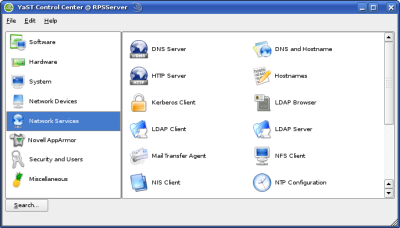
Ikuti wizard tanpa perubahan sampai layar terakhir. Setelah itu, klik Expert Configuration.
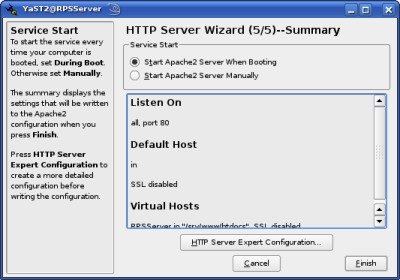
Layar pertama adalah pilihan port yang dilayani Apache. Tambahkan port 443 untuk mengaktifkan SSL.
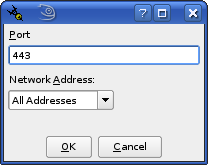
Setelah itu, masuk ke tab Server Modules. Aktifkan module dav, dav_fs.
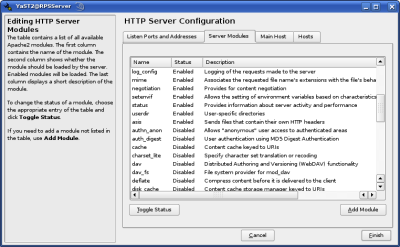
Kita juga butuh modul tambahan untuk Subversion. Klik Add Module, tambahkan modul dav_svn dan authz_svn.
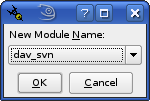
Selesai dengan Yast. Klik OK untuk menyimpan perubahan. Sekarang kita akan mengedit konfigurasi modul Subversion agar membaca folder repository kita.
Buka file /etc/apache2/conf.d/subversion.conf. Di sana sudah disediakan template yang siap diedit sesuai kebutuhan. Untuk tahap pertama ini, ubah isi file tersebut menjadi seperti ini.
<code><IfModule mod_dav_svn.c>
<Location /svn>
DAV svn
SVNParentPath /opt/repository
</Location>
</IfModule></code>
Server ini akan digunakan untuk beberapa project sekaligus. Untuk setiap repository baru yang dibuat di kemudian hari, tidak perlu setting ulang Apache. Cukup buat folder repository baru di dalam /opt/repository.
Save file tersebut, dan restart Apache melalui Yast. Repository sudah bisa dibaca. Arahkan browser Anda ke http://localhost/svn/repo-percobaan. Instalasi yang sukses akan menghasilkan tampilan seperti ini.
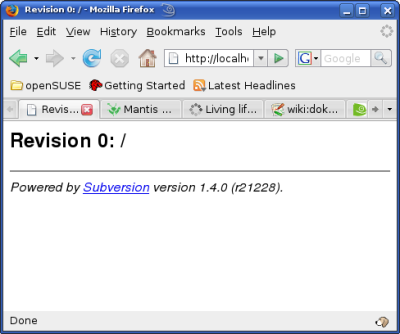
Silahkan baca artikel ini untuk mengaktifkan otentikasi melalui OpenLDAP.
25 Jun 2007
Distro Linux yang gratis umumnya tidak menyertakan dukungan MP3, Flash, DVD, dan berbagai format file non-open-source yang lainnya. Ini disebabkan karena format tersebut dilarang di beberapa negara, walaupun di Indonesia diperbolehkan. Ini merupakan masalah yang sudah banyak jawabannya. Bahkan beberapa distro populer sudah memudahkan cara instalasinya.
Mari kita lihat dua distro populer, Ubuntu dan OpenSuSE.
Pada Ubuntu Feisty, ada paket yang khusus untuk mengatasi masalah ini, namanya ubuntu-restricted-extras. Cukup buka command prompt, dan ketikkan
sudo apt-get install ubuntu-restricted-extras
Paket ini ada di repository multiverse, jadi pastikan komputer Anda memiliki database dari repository tersebut.
Paket ubuntu-restricted-extras ini memungkinkan kita untuk:
-
Memainkan MP3
-
Memainkan DVD
-
Membuka website ber-Flash
-
Membuka website ber-Java Applet
-
Menggunakan font Arial, Trebuchet, dan font Windows lainnya
Untuk OpenSuSE 10.2, kita harus tambahkan repository packman. Buka Yast, klik Installation Source. Nanti kita akan disuguhi berbagai pilihan protokol. Pilih protokol HTTP.
Selanjutnya, kita akan ditanyai dua hal, nama server repository, dan folder tempat database paket berada. Masukkan ftp.uni-erlangen.de pada kolom nama server, dan /pub/mirrors/packman/suse/10.2 pada nama folder.
Tidak, saya tidak salah ketik, protokolnya memang HTTP dan alamat servernya diawali dengan FTP. Kalau tidak percaya coba saja sendiri, atau lihat di sini.
Setelah repository ditambah, Yast akan mendownload database aplikasi yang disediakan, untuk kemudian mengupdate database internalnya. Bila koneksi internet Anda lambat, bersabar sedikit.
Begitu repository selesai ditambah, kita bisa buka menu Software Management, dan Search dengan keyword libxine1. Ini adalah library yang dibutuhkan agar Amarok bisa memainkan MP3. Amarok adalah aplikasi pemain musik (music player) di KDE.
Instal libxine1, dan Amarok akan segera bisa menyanyikan MP3.
Selamat mencoba.
22 Jun 2007
Di Ubuntu, menulis ke partisi NTFS sangat mudah. Cukup lakukan
sudo apt-get install ntfs-config
dan partisi NTFS siap ditulisi.
Di OpenSuSE 10.2, tidak semudah ini. Secara default, repository OpenSuSE tidak mengandung ntfs-3g, paket yang dibutuhkan untuk menulis ke NTFS, yang siap digunakan. Oleh karena itu, beberapa orang memilih untuk mengkompilasi sendiri, salah satunya Oom Andi Sugandi.
Tetapi akhirnya saya menemukan cara yang mudah, tidak melibatkan kompilasi ulang. Berikut caranya.
Tambah Repository
Pertama, kita harus menggunakan repository milik Jan Engel***. Masuk ke Yast, dan pilih Installation Source. Kita akan menggunakan protokol FTP. Alamat servernya adalah ftp-1.gwdg.de dan folder repositorynya adalah /pub/linux/misc/suser-jengelh/SUSE-10.2/. Silahkan tambahkan entri tersebut dan klik OK. Yast akan segera memperbaharui database aplikasinya.
Instalasi Paket
Selanjutnya, kita bisa langsung menginstal paketnya. Dari Yast, buka Software Management, dan cari dengan keyword ntfs. Kita akan menemukan paket ntfs-3g. Instal paket tersebut.
Yast akan meminta paket tambahan, yaitu fuse. Instal saja dua-duanya.
Edit fstab
Sebelum mengubah isi /etc/fstab, jangan lupa untuk melakukan umount pada partisi windows yang kita miliki.
Agar partisi windows kita dimount secara otomatis pada saat boot, kita perlu mengedit file /etc/fstab. Temukan entri seperti ini,
/dev/sda1 /media/windows/C ntfs ro,users,gid=users,umask=0002,nls=utf8 0 0
dan ubah menjadi seperti ini
/dev/sda1 /media/windows/C ntfs-3g silent,unmask=0,locale=en_US.utf8 0 0
Setelah itu, kita bisa menguji coba dengan perintah mount -a. Di komputer saya muncul warning sebagai berikut.
WARNING: Deficient Linux kernel detected. Some driver features are
not available (swap file on NTFS, boot from NTFS by LILO), and
unmount is not safe unless it's made sure the ntfs-3g process
naturally terminates after calling 'umount'. If you wish this
message to disappear then you should upgrade to at least kernel
version 2.6.20, or request help from your distribution to fix
the kernel problem. The below web page has more information:
http://ntfs-3g.org/support.html#fuse26
Tapi warning ini tidak berbahaya.
Edit Boot Config
Selain fstab, ada satu file lagi yang harus diedit agar mounting otomatis berjalan lancar pada saat booting. Edit file /etc/sysconfig/kernel. Cari baris berikut
MODULES_LOADED_ON_BOOT=""
dan ganti menjadi seperti ini
MODULES_LOADED_ON_BOOT="fuse"
Partisi NTFS siap digunakan. Selamat mencoba.
21 Jun 2007
Di kantor saya sekarang sedang terjadi euforia Linux. Hmm…. bukan euforia. Tampaknya histeria lebih tepat. Karena semua orang tampak histeris dan ingin sampai di kantor besok harinya dan menemukan semua Windows sudah tidak ada, dan semua orang bekerja normal dan gembira.
Ini semua dipicu oleh razia software bajakan yang marak terjadi beberapa bulan ini. Beberapa perusahaan bahkan menerima surat dari Pak Sutanto yang gambar sampulnya saja sudah menakutkan. Bukannya kantor saya pakai bajakan, tapi dengan sekian ratus orang karyawan, masing-masingnya menggunakan paling tidak satu komputer, siapa yang tau kalau mereka instal ulang komputernya dengan aplikasi GPL (Glodok Public License) ??
Jadilah akhirnya job desc saya bertambah satu, konsultan migrasi Linux, karena kebetulan di komputer dan notebook saya sudah tidak ada Windowsnya lagi. Berikut beberapa pengalaman yang bisa dibagi berkaitan dengan histeria migrasi ini. Siapa tau berikutnya kantor Anda yang dilanda demam pinguin.
Siapkan Install Server
Satu kali diminta instal, no problem. Dua kali, yah mau gimana lagi. Tiga kali?? That’s enough. Ubuntu memang mudah diinstal, tapi distro lain seperti OpenSuSE tidak senyaman Ubuntu. Untuk OpenSuSE, kita harus menunggui proses instalasi, dan mengganti CD pada waktunya.
Bila Anda mengantisipasi akan menginstal lebih dari tiga komputer, segera deploy fitur instalasi melalui jaringan. Ini adalah investasi beberapa jam yang akan menyelamatkan beberapa puluh jam dari masa remaja Anda di kemudian hari.
Semua distro Linux mendukung instalasi melalui jaringan, walaupun caranya berbeda-beda. Saya menyiapkan repository di jaringan lokal untuk beberapa distro utama, untuk kasus saya, Ubuntu dan OpenSuSE.
Repository Ubuntu dapat dibuat dengan mudah menggunakan DVD Repository yang bisa didonlod di kandang anak kambing. Segera setelah DVD repository selesai didownload, aktifkan webserver Apache dan mount ISOnya ke folder yang dapat diakses orang banyak. Cara yang sama bisa dilakukan untuk distro OpenSuSE.
Sebagai contoh, semua ISO tersebut saya mount ke folder /home/endy/tmp/UbuntuRepo dan /home/endy/tmp/OpenSuSE. Kemudian kedua folder tersebut saya publish melalui Apache. Berikut adalah konfigurasi /etc/fstab agar ISO tersebut dimount pada saat booting.
# Ubuntu Repository DVDs
/media/sdb2/ISO/Ubuntu/UbuntuDVD/ubuntu-7.04-repository-i386-1_contrib.iso /home/endy/tmp/UbuntuRepo/DVD1 iso9660 loop,auto 0 0
/media/sdb2/ISO/Ubuntu/UbuntuDVD/ubuntu-7.04-repository-i386-2_contrib.iso /home/endy/tmp/UbuntuRepo/DVD2 iso9660 loop,auto 0 0
/media/sdb2/ISO/Ubuntu/UbuntuDVD/ubuntu-7.04-repository-i386-3_contrib.iso /home/endy/tmp/UbuntuRepo/DVD3 iso9660 loop,auto 0 0
/media/sdb2/ISO/Ubuntu/UbuntuDVD/ubuntu-7.04-repository-i386-4_contrib.iso /home/endy/tmp/UbuntuRepo/DVD4 iso9660 loop,auto 0 0
# OpenSuSE CD
/media/sdb2/ISO/openSUSE-10.2-GM-i386-CD1.iso /home/endy/tmp/OpenSuSE/CD1 iso9660 loop,auto 0 0
/media/sdb2/ISO/openSUSE-10.2-GM-i386-CD2.iso /home/endy/tmp/OpenSuSE/CD2 iso9660 loop,auto 0 0
/media/sdb2/ISO/openSUSE-10.2-GM-i386-CD3.iso /home/endy/tmp/OpenSuSE/CD3 iso9660 loop,auto 0 0
/media/sdb2/ISO/openSUSE-10.2-GM-i386-CD4.iso /home/endy/tmp/OpenSuSE/CD4 iso9660 loop,auto 0 0
/media/sdb2/ISO/openSUSE-10.2-GM-i386-CD5.iso /home/endy/tmp/OpenSuSE/CD5 iso9660 loop,auto 0 0
Semakin banyak ISO yang dimount, semakin banyak juga loop device yang dibutuhkan. Instalasi Ubuntu standar cuma menyediakan 8 device loop, sehingga tidak cukup untuk memuat 4 ISO Ubuntu dan 5 ISO OpenSuSE.
Untuk memeriksa berapa device loop yang tersedia, lihat di dalam /dev/
Untuk itu, device loop perlu ditambahkan. Di Ubuntu, tambahkan baris berikut di file /etc/modprobe.d/options
agar pada saat booting kernel menyediakan 32 device loop.
Selanjutnya, kita lakukan mapping agar folder /home/endy/tmp tersebut dipublish di http server. Cara termudah adalah dengan membuat symlink ke folder DocumentRoot (untuk keluarga Debian adalah /var/www).
ln -s /var/www/UbuntuRepo /home/endy/tmp/UbuntuRepo
ln -s /var/www/OpenSuSE /home/endy/tmp/OpenSuSE
Berikutnya, buat boot CD atau boot USB agar pada saat instalasi kita cukup mengarahkan ke jaringan. Saya biasanya memulai instalasi pada sore hari agar bisa ditinggal pulang.
Migrasi Email
Arsip email merupakan harta yang sangat penting di kehidupan perkantoran modern. Dia bisa digunakan sebagai amunisi audit, bahan berkelit, ataupun mencari referensi. Oleh karena itu, setelah migrasi biasanya user akan menanyakan, “Email lama saya mana??”.
Email dari Outlook Express bukanlah masalah besar. Hampir semua mail client Linux seperti KMail, Thunderbird, dan Evolution sudah menyediakan fitur import. Yang paling bermasalah adalah Outlook 2003. Native import belum ada di semua mail client Linux pada saat tulisan ini dibuat. Jadi, kita harus lebih dalam menggali isi perut Google.
Saya menemukan tiga metode yang bisa digunakan:
-
Menggunakan Thunderbird
-
Menggunakan File Sharing
-
Menggunakan IMAP Server
Cara mana yang dipilih tergantung dari ketersediaan ahli Linux di sekitar Anda. Kalau tidak ada ahli Linux sama sekali, gunakan cara pertama. Berikut adalah langkah-langkahnya.
Kebutuhan Software
-
MS Windows. Ya Anda membutuhkan komputer yang masih ada Windowsnya
-
Mozilla Thunderbird untuk Windows
-
Linux. Kalau Anda sudah menjadi korban migrasi, harusnya komputer Anda sudah terinstal Linux pada saat ini.
-
Mozilla Thunderbird untuk Linux
Cara migrasi
Cara memindahkan email sangat mudah. Pembaca yang teliti tentunya sudah bisa menebak langkah-langkahnya hanya dengan melihat kebutuhan software di atas.
-
Buka Thunderbird di Windows
-
Import file *.pst Anda
-
Buka setting Thunderbird, cari tahu di mana dia menyimpan emailnya
-
Copy folder tersebut ke komputer Linux Anda
-
Jalankan Thunderbird Linux, arahkan folder penyimpanan email ke folder hasil copy
-
Restart Thunderbird
-
Setelah ini, Anda bisa import hasilnya ke Evolution atau KMail, sesuai dengan pilihan
Cara kedua melibatkan pembuatan folder sharing di suatu tempat. Pada dasarnya cara ini adalah otomasi dari cara pertama di atas, sehingga bisa digunakan untuk memigrasi banyak user sekaligus. Saya kurang merekomendasikan cara ini karena relatif sulit dan tidak intuitif. Bagi yang ingin tahu bisa langsung lihat di websitenya.
Buat saya, instalasi Thunderbird berkali-kali kurang menyenangkan. Lagipula, terkesan kurang hi-tech. Berikut adalah cara ketiga. Untuk melakukan ini, Anda butuh ahli Linux yang mampu mengkonfigurasi email server berprotokol IMAP. Sebenarnya IMAP server ini bisa di mana saja, termasuk di Windows. Yang penting IMAP. Cara setting IMAP server tidak dibahas pada artikel ini.
Berikut adalah langkah-langkah migrasi.
-
Sebelum komputer Windows diformat, jalankan dulu Outlook 2003 untuk terakhir kalinya
-
Buat akun email baru di Outlook, menggunakan akun yang sudah dibuatkan di IMAP server
-
Copy email dari Local Folder Outlook ke folder IMAP
-
Silahkan format Windowsnya dan install Linux
-
Setelah berada di Linux, jalankan mail client apapun yang Anda sukai
-
Buat akun email menggunakan akun di IMAP server
-
Email Anda akan hadir tanpa suatu cacat apapun. Silahkan pindahkan ke folder lokal
Saya sangat menyukai cara ketiga ini. Bisa memigrasi email orang banyak dengan singkat, dan user bisa diajari untuk melakukannya sendiri.
Demikianlah beberapa tips singkat tentang migrasi Linux. Semoga bermanfaat.